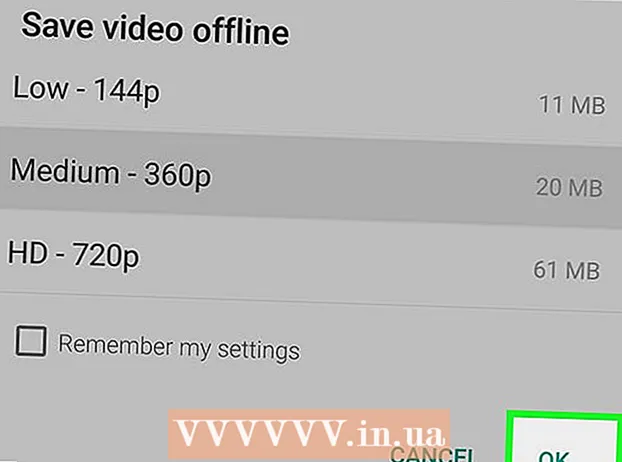Հեղինակ:
Eugene Taylor
Ստեղծման Ամսաթիվը:
8 Օգոստոս 2021
Թարմացման Ամսաթիվը:
1 Հուլիս 2024

Բովանդակություն
- Քայլել
- 5-ի մեթոդը. YouTube և այլ գոլորշիացման վիդեո կայքեր
- 5-ի մեթոդ 2. SoundCloud
- 5-ի մեթոդ 3. Spotify
- 5-ի մեթոդ 4. Պանդորա
- 5-ի 5-րդ մեթոդը. Կայքերից ֆոնային MP3- ներ
- Arnգուշացումներ
Համացանցում շատ երաժշտություն կա, բայց կայքերը հնարավորինս դժվարացնում են ներբեռնումը ՝ հեղինակային իրավունքի պաշտպանության նկատառումներից ելնելով: Բարեբախտաբար, երաժշտական հետքերը ներբեռնելու ընտրանքներ կան գրեթե ցանկացած սիրված երաժշտական հոսքային աղբյուրից, ինչպիսիք են YouTube- ը, Spotify- ը և Pandora- ն: Եթե կայք եք այցելում և հետին պլանում որոշակի երգ եք լսում, սովորաբար կարող եք հղում գտնել կայքի աղբյուրին:
Քայլել
5-ի մեթոդը. YouTube և այլ գոլորշիացման վիդեո կայքեր
 Ներբեռնեք և տեղադրեք VLC նվագարկիչը: VLC Player- ը YouTube- ի տեսանյութերից MP3 ձևաչափով աուդիո պոկելու ամենադյուրին միջոցն է ՝ առանց ընդլայնումների կամ գովազդային կայքերի: Սա անվճար, բաց աղբյուրով վիդեո նվագարկիչ է, որը կարող է նաև արձանագրել և փոխակերպել ցանցային հոսքը, ինչպիսին է YouTube- ը: VLC նվագարկիչը կարող եք ներբեռնել նաև այստեղից videolan.org և այս մեթոդը հարմար է Windows- ի, Mac- ի և Linux- ի համար: Աուդիոն ձեր համակարգչում ներբեռնելուց հետո կարող եք այն փոխանցել ձեր երաժշտական նվագարկչին կամ սմարթֆոնին, ինչպես ցանկացած այլ MP3 ֆայլ:
Ներբեռնեք և տեղադրեք VLC նվագարկիչը: VLC Player- ը YouTube- ի տեսանյութերից MP3 ձևաչափով աուդիո պոկելու ամենադյուրին միջոցն է ՝ առանց ընդլայնումների կամ գովազդային կայքերի: Սա անվճար, բաց աղբյուրով վիդեո նվագարկիչ է, որը կարող է նաև արձանագրել և փոխակերպել ցանցային հոսքը, ինչպիսին է YouTube- ը: VLC նվագարկիչը կարող եք ներբեռնել նաև այստեղից videolan.org և այս մեթոդը հարմար է Windows- ի, Mac- ի և Linux- ի համար: Աուդիոն ձեր համակարգչում ներբեռնելուց հետո կարող եք այն փոխանցել ձեր երաժշտական նվագարկչին կամ սմարթֆոնին, ինչպես ցանկացած այլ MP3 ֆայլ: - Կան կայքեր, որոնց միջոցով կարող եք YouTube տեսանյութերը MP3 փոխակերպել ՝ առանց այս բոլոր քայլերի, չնայած դրանք կարող են միշտ չէ, որ ճիշտ են աշխատում: Ամենատարածված կայքերից մեկն է something2mp3.com.
 Պատճենեք տեսանյութի URL- ն, որից ուզում եք երաժշտությունը պահպանել: YouTube- ի տեսանյութի ձայնը կարող եք փոխակերպել MP3 աուդիո ֆայլի ՝ օգտագործելով այս մեթոդը: Համոզվեք, որ պատճենեք ամբողջ URL- ն:
Պատճենեք տեսանյութի URL- ն, որից ուզում եք երաժշտությունը պահպանել: YouTube- ի տեսանյութի ձայնը կարող եք փոխակերպել MP3 աուդիո ֆայլի ՝ օգտագործելով այս մեթոդը: Համոզվեք, որ պատճենեք ամբողջ URL- ն:  Բացեք VLC- ը և ֆայլերի ընտրացանկից ընտրեք «Բաց ցանցի հոսքը»: Սա կբացի նոր պատուհան:
Բացեք VLC- ը և ֆայլերի ընտրացանկից ընտրեք «Բաց ցանցի հոսքը»: Սա կբացի նոր պատուհան:  Տեղադրեք YouTube- ի URL- ը «Networkանցային արձանագրություն» դաշտում: Դրանից հետո աջ կտտացրեք այս դաշտին և ընտրեք «Տեղադրել»:
Տեղադրեք YouTube- ի URL- ը «Networkանցային արձանագրություն» դաշտում: Դրանից հետո աջ կտտացրեք այս դաշտին և ընտրեք «Տեղադրել»:  Կտտացրեք «Կեղևազերծել. YouTube տեսանյութը կսկսի նվագարկել VLC- ով: Wantանկության դեպքում կարող եք դադարեցնել այն այժմ, բայց դեռ մի սեղմեք «Կանգառ» կանգառին, այլապես ստիպված կլինեք վերաբացել YouTube տեսանյութը:
Կտտացրեք «Կեղևազերծել. YouTube տեսանյութը կսկսի նվագարկել VLC- ով: Wantանկության դեպքում կարող եք դադարեցնել այն այժմ, բայց դեռ մի սեղմեք «Կանգառ» կանգառին, այլապես ստիպված կլինեք վերաբացել YouTube տեսանյութը:  Կտտացրեք Գործիքների ցանկին և ընտրեք "Կոդեկի տեղեկատվություն ». Սա կբացի մեկ այլ պատուհան:
Կտտացրեք Գործիքների ցանկին և ընտրեք "Կոդեկի տեղեկատվություն ». Սա կբացի մեկ այլ պատուհան:  Աջ կտտացրեք «Տեղադրություն» դաշտին և կտտացրեք «Ընտրել բոլորը'. Սա դաշտում ընտրում է տեքստի մեծ կտորը:
Աջ կտտացրեք «Տեղադրություն» դաշտին և կտտացրեք «Ընտրել բոլորը'. Սա դաշտում ընտրում է տեքստի մեծ կտորը:  Աջ կտտացրեք ընտրված տեքստի վրա և կտտացրեք "Պատճենել ». Սա պատճենելու է հում տեսանյութի հոսքի հասցեն YouTube տեսանյութից: Այժմ կարող եք փակել այս պատուհանը:
Աջ կտտացրեք ընտրված տեքստի վրա և կտտացրեք "Պատճենել ». Սա պատճենելու է հում տեսանյութի հոսքի հասցեն YouTube տեսանյութից: Այժմ կարող եք փակել այս պատուհանը:  Կտտացրեք File ընտրացանկին և ընտրեք "Փոխարկել / Պահել ». Սա կբացի նոր պատուհան, որը նման է ավելի վաղ Open Network Stream պատուհանի:
Կտտացրեք File ընտրացանկին և ընտրեք "Փոխարկել / Պահել ». Սա կբացի նոր պատուհան, որը նման է ավելի վաղ Open Network Stream պատուհանի:  Կտտացրեք «Networkանց» ներդիրին և պատճենված տեքստը տեղադրեք «Protանցային արձանագրություն» դաշտում: Դրանով դուք կարող եք այդ տեսանյութը վերափոխել MP3 ֆայլի:
Կտտացրեք «Networkանց» ներդիրին և պատճենված տեքստը տեղադրեք «Protանցային արձանագրություն» դաշտում: Դրանով դուք կարող եք այդ տեսանյութը վերափոխել MP3 ֆայլի:  Սեղմեք «Փոխարկել / պահպանել» կետը և «Պրոֆիլ» ընտրացանկից ընտրել «Աուդիո - MP3»: Սա VLC- ին ասում է, որ ֆայլը փոխակերպելու է MP3 աուդիո ֆայլի:
Սեղմեք «Փոխարկել / պահպանել» կետը և «Պրոֆիլ» ընտրացանկից ընտրել «Աուդիո - MP3»: Սա VLC- ին ասում է, որ ֆայլը փոխակերպելու է MP3 աուդիո ֆայլի:  Սեղմեք «Փնտրել» ֆայլը անվանակոչելու և այն որոշակի վայրում պահելու համար: Ֆայլը կարող եք անվանել այն ամենը, ինչ ցանկանում եք: Պարզապես համոզվեք, որ ընտրում եք մի վայր, որը հեշտ է գտնել:
Սեղմեք «Փնտրել» ֆայլը անվանակոչելու և այն որոշակի վայրում պահելու համար: Ֆայլը կարող եք անվանել այն ամենը, ինչ ցանկանում եք: Պարզապես համոզվեք, որ ընտրում եք մի վայր, որը հեշտ է գտնել:  Սեղմեք «Սկսել» ՝ նոր MP3 ֆայլը պահելու համար: VLC- ն տեսանյութի հոսքը կվերածի MP3 ֆայլի: Սա կարող է որոշ ժամանակ տևել: Փոխարկումն ավարտելուց հետո դուք կարող եք նվագարկել MP3 ֆայլը, ինչպես ցանկացած այլ երաժշտական ֆայլ:
Սեղմեք «Սկսել» ՝ նոր MP3 ֆայլը պահելու համար: VLC- ն տեսանյութի հոսքը կվերածի MP3 ֆայլի: Սա կարող է որոշ ժամանակ տևել: Փոխարկումն ավարտելուց հետո դուք կարող եք նվագարկել MP3 ֆայլը, ինչպես ցանկացած այլ երաժշտական ֆայլ:
5-ի մեթոդ 2. SoundCloud
 Նախ ստուգեք ներբեռնման հղումների օրինականությունը: SoundCloud- ը արվեստագետներին թույլ է տալիս թողարկումների սահմանափակ քանակությամբ անվճար ներբեռնումներ կատարել: Այս եղանակով երաժշտություն ներբեռնելով ՝ դուք աջակցում եք նկարչի երաժշտությանը: Եթե ներբեռնումները դեռ մատչելի են երգի համար, հետագծի տակ կտեսնեք «Ներբեռնում» կոճակը «Կիսվել» կոճակի կողքին:
Նախ ստուգեք ներբեռնման հղումների օրինականությունը: SoundCloud- ը արվեստագետներին թույլ է տալիս թողարկումների սահմանափակ քանակությամբ անվճար ներբեռնումներ կատարել: Այս եղանակով երաժշտություն ներբեռնելով ՝ դուք աջակցում եք նկարչի երաժշտությանը: Եթե ներբեռնումները դեռ մատչելի են երգի համար, հետագծի տակ կտեսնեք «Ներբեռնում» կոճակը «Կիսվել» կոճակի կողքին:  Տեղադրեք ընդլայնում գովազդի արգելափակման համար (պարտադիր չէ): Կայքերի մեծ մասը, որոնք թույլ են տալիս պոկել ձայնը SoundCloud- ից, ունեն բազմաթիվ գովազդներ, որոնցից շատերը նախատեսված են ձեզ խաբելու համար: Դուք շատ ավելի շատ կվայելեք ներբեռնման փորձը, եթե ձեր վեբ զննարկչում տեղադրեք գովազդի արգելափակիչ: Կարդալ ավելին հրահանգներ wikiHow- ում ՝ ինչպես տեղադրել adblocker ընդլայնում:
Տեղադրեք ընդլայնում գովազդի արգելափակման համար (պարտադիր չէ): Կայքերի մեծ մասը, որոնք թույլ են տալիս պոկել ձայնը SoundCloud- ից, ունեն բազմաթիվ գովազդներ, որոնցից շատերը նախատեսված են ձեզ խաբելու համար: Դուք շատ ավելի շատ կվայելեք ներբեռնման փորձը, եթե ձեր վեբ զննարկչում տեղադրեք գովազդի արգելափակիչ: Կարդալ ավելին հրահանգներ wikiHow- ում ՝ ինչպես տեղադրել adblocker ընդլայնում: - Դուք չեք կարող արգելափակել գովազդները Microsoft Edge- ում, քանի որ այդ զննարկիչը չի աջակցում ընդլայնումներին:
 Բացեք վեբ էջը SoundCloud- ի երաժշտական հետքերով: Դուք պետք է լինեք SoundCloud էջում, որը պարունակում է միայն ձեր ուզած երգը: Դուք չեք կարող օգտագործել այս մեթոդը, եթե դուք գտնվում եք մի նկարչի կայքէջում, որն ունի բազմաթիվ հետքեր: Կտտացրեք երգի անունը ՝ այդ երգի էջը բացելու համար:
Բացեք վեբ էջը SoundCloud- ի երաժշտական հետքերով: Դուք պետք է լինեք SoundCloud էջում, որը պարունակում է միայն ձեր ուզած երգը: Դուք չեք կարող օգտագործել այս մեթոդը, եթե դուք գտնվում եք մի նկարչի կայքէջում, որն ունի բազմաթիվ հետքեր: Կտտացրեք երգի անունը ՝ այդ երգի էջը բացելու համար: - Չնայած դուք կարող եք կատարել այս գործողությունները Android վեբ զննարկչի միջոցով, դա հնարավոր չէ անել iOS սարքի միջոցով: Եթե ցանկանում եք երգը ներբեռնել ձեր iPhone- ում, ապա նախ պետք է այն ներբեռնեք ձեր համակարգչում, այնուհետև համաժամացրեք այն ՝ օգտագործելով iTunes:
 Ձեր զննարկչում բացեք նոր ներդիր: Դուք պատրաստվում եք օգտագործել ներբեռնման կայք ՝ SoundCloud աուդիոն պոկելու և այն MP3 ֆորմատի վերափոխելու համար: Սա SoundCloud աուդիո պատառոտելու ամենաարագ ձևն է:
Ձեր զննարկչում բացեք նոր ներդիր: Դուք պատրաստվում եք օգտագործել ներբեռնման կայք ՝ SoundCloud աուդիոն պոկելու և այն MP3 ֆորմատի վերափոխելու համար: Սա SoundCloud աուդիո պատառոտելու ամենաարագ ձևն է:  Գնացեք SoundCloud ներբեռնման կայք: Կան մի քանի կայքեր, որոնք թույլ են տալիս ներբեռնել SoundCloud աուդիոն որպես MP3: Հանրաճանաչ կայքերը ներառում են.
Գնացեք SoundCloud ներբեռնման կայք: Կան մի քանի կայքեր, որոնք թույլ են տալիս ներբեռնել SoundCloud աուդիոն որպես MP3: Հանրաճանաչ կայքերը ներառում են. - something2mp3.com
- scdownloader.net
- soundflush.com
 Պատճենեք երգի ինտերնետային կայքի URL- ը SoundCloud- ում: Համոզվեք, որ պատճենեք ամբողջական URL- ը և պատճենեք երգի հատուկ էջի URL- ն: Ընտրեք ամբողջ URL- ն, աջով կտտացրեք այն և ընտրեք «Պատճենել»:
Պատճենեք երգի ինտերնետային կայքի URL- ը SoundCloud- ում: Համոզվեք, որ պատճենեք ամբողջական URL- ը և պատճենեք երգի հատուկ էջի URL- ն: Ընտրեք ամբողջ URL- ն, աջով կտտացրեք այն և ընտրեք «Պատճենել»:  Տեղադրեք URL- ը ներբեռնման կայքի դաշտում: SoundCloud- ի ներբեռնման կայքերը, որոնք վերը նշված են, մեջտեղում ունեն տեքստի դաշտ, որտեղ կարող եք տեղադրել URL- ն: Դաշտում աջ կտտացրեք, ապա կտտացրեք «Տեղադրել» կետին:
Տեղադրեք URL- ը ներբեռնման կայքի դաշտում: SoundCloud- ի ներբեռնման կայքերը, որոնք վերը նշված են, մեջտեղում ունեն տեքստի դաշտ, որտեղ կարող եք տեղադրել URL- ն: Դաշտում աջ կտտացրեք, ապա կտտացրեք «Տեղադրել» կետին:  Կտտացրեք «Ներբեռնում» կամ «Փոխարկել» կոճակին: Այս կոճակը գտնվում է URL դաշտի աջ կողմում կամ ներքևում: Ուշադիր եղեք, եթե չեք օգտագործում գովազդի արգելափակում, քանի որ գովազդները հաճախ քողարկվում են որպես «Բեռնման կոճակներ»:
Կտտացրեք «Ներբեռնում» կամ «Փոխարկել» կոճակին: Այս կոճակը գտնվում է URL դաշտի աջ կողմում կամ ներքևում: Ուշադիր եղեք, եթե չեք օգտագործում գովազդի արգելափակում, քանի որ գովազդները հաճախ քողարկվում են որպես «Բեռնման կոճակներ»:  Ներբեռնեք ֆայլը: Ներբեռնման գործընթացը փոքր-ինչ տարբերվում է ՝ կախված ձեր կողմից օգտագործվող կայքից: Ֆայլը կարող է սկսել ավտոմատ կերպով ներբեռնել մի քանի պահից կամ գուցե հարկ լինի սեղմել հայտնվող նոր ներբեռնման կոճակի վրա: Եթե ներբեռնման կոճակը չի աշխատում, սեղմեք աջ կտտացրեք և ընտրեք «Պահել հղումը որպես»:
Ներբեռնեք ֆայլը: Ներբեռնման գործընթացը փոքր-ինչ տարբերվում է ՝ կախված ձեր կողմից օգտագործվող կայքից: Ֆայլը կարող է սկսել ավտոմատ կերպով ներբեռնել մի քանի պահից կամ գուցե հարկ լինի սեղմել հայտնվող նոր ներբեռնման կոճակի վրա: Եթե ներբեռնման կոճակը չի աշխատում, սեղմեք աջ կտտացրեք և ընտրեք «Պահել հղումը որպես»:
5-ի մեթոդ 3. Spotify
 Ներբեռնեք Spotify Web Recorder- ը Windows- ի համար: Սա անվճար, բաց կոդով ծրագիր է ՝ հետքերը ներբեռնելու համար, որոնք խաղում եք Spotify- ում: Սա կարող եք օգտագործել ինչպես անվճար, այնպես էլ պրեմիում Spotify հաշվի հետ: Spotify Web Recorder- ը կարելի է ներբեռնել այստեղից spotifywebrecorder.codeplex.com/.
Ներբեռնեք Spotify Web Recorder- ը Windows- ի համար: Սա անվճար, բաց կոդով ծրագիր է ՝ հետքերը ներբեռնելու համար, որոնք խաղում եք Spotify- ում: Սա կարող եք օգտագործել ինչպես անվճար, այնպես էլ պրեմիում Spotify հաշվի հետ: Spotify Web Recorder- ը կարելի է ներբեռնել այստեղից spotifywebrecorder.codeplex.com/.  Արդյունահանեք ներբեռնված ZIP ֆայլը: Կրկնակի կտտացրեք ZIP ֆայլին և բովանդակությունը հանեք հեշտությամբ մատչելի թղթապանակում: Պետք չէ ծրագիրը տեղադրել, և այն կարող եք գործարկել անմիջապես թղթապանակից:
Արդյունահանեք ներբեռնված ZIP ֆայլը: Կրկնակի կտտացրեք ZIP ֆայլին և բովանդակությունը հանեք հեշտությամբ մատչելի թղթապանակում: Պետք չէ ծրագիրը տեղադրել, և այն կարող եք գործարկել անմիջապես թղթապանակից:  Ներբեռնեք և տեղադրեք Flash Player- ը: Ձեզ հարկավոր է ինքնուրույն Flash Player ծրագրակազմը `Spotify Web Player- ը Գրանցիչում տեղադրելու համար: Գնալ get.adobe.com/flashplayer/ և ներբեռնեք Firefox- ի տարբերակը:
Ներբեռնեք և տեղադրեք Flash Player- ը: Ձեզ հարկավոր է ինքնուրույն Flash Player ծրագրակազմը `Spotify Web Player- ը Գրանցիչում տեղադրելու համար: Գնալ get.adobe.com/flashplayer/ և ներբեռնեք Firefox- ի տարբերակը: - Պարզապես համոզվեք, որ ներլցմանը անցնելուց առաջ պետք է ընտրեք McAfee- ը ՝ ձեր զննարկչի գլխավոր էջը չփոխելուց և ավելորդ գործիքագոտի չավելացնելու համար:
 Բացեք կառավարման վահանակը: Որպեսզի ձայնագրիչն աշխատի, դուք պետք է ստերեո խառնուրդը դնեք որպես ձայնագրման տարբերակ, քանի որ այն սովորաբար անջատված է Windows- ում: Դա կարող եք անել կառավարման վահանակից:
Բացեք կառավարման վահանակը: Որպեսզի ձայնագրիչն աշխատի, դուք պետք է ստերեո խառնուրդը դնեք որպես ձայնագրման տարբերակ, քանի որ այն սովորաբար անջատված է Windows- ում: Դա կարող եք անել կառավարման վահանակից: - Windows 10 և 8 - Աջ կտտացրեք Windows կոճակին և ընտրեք Կառավարման վահանակ:
- Windows 7 և ավելի վաղ - Բացեք Start ընտրացանկը և ընտրեք Control Panel:
 Կտտացրեք «Hardware and Sound» կոճակին, ապա «Հնչյուն. Սա կբացի նոր պատուհան ձեր նվագարկիչ սարքերով:
Կտտացրեք «Hardware and Sound» կոճակին, ապա «Հնչյուն. Սա կբացի նոր պատուհան ձեր նվագարկիչ սարքերով:  Կտտացրեք «Գրառումը» ներդիրին: Ձեր ձայնագրման բոլոր սարքերը նշված են այստեղ:
Կտտացրեք «Գրառումը» ներդիրին: Ձեր ձայնագրման բոլոր սարքերը նշված են այստեղ:  Աջ կտտացրեք ցուցակի դատարկ տեղում և ընտրեք "Disabledուցադրել հաշմանդամ սարքերը ». Դուք պետք է տեսնեք, որ «Ստերեո խառնուրդը» հայտնվում է:
Աջ կտտացրեք ցուցակի դատարկ տեղում և ընտրեք "Disabledուցադրել հաշմանդամ սարքերը ». Դուք պետք է տեսնեք, որ «Ստերեո խառնուրդը» հայտնվում է:  Աջ կտտացրեք «Ստերեո խառնուրդը» կոճակին և ընտրեք «Անջատել. Այժմ Spotify Web Recorder- ը կարող է ձայնագրվել անմիջապես ձեր ձայնային քարտից:
Աջ կտտացրեք «Ստերեո խառնուրդը» կոճակին և ընտրեք «Անջատել. Այժմ Spotify Web Recorder- ը կարող է ձայնագրվել անմիջապես ձեր ձայնային քարտից:  Բացեք Spotify վեբ ձայնագրիչը: Այժմ, երբ ձեր ձայնագրող սարքերը պատշաճ կերպով կազմաձևված են և Flash- ը տեղադրված է, կարող եք սկսել Web Recorder- ը: Հիմնական պատուհանում կտեսնեք, որ բեռնվում է Spotify Web Player- ը:
Բացեք Spotify վեբ ձայնագրիչը: Այժմ, երբ ձեր ձայնագրող սարքերը պատշաճ կերպով կազմաձևված են և Flash- ը տեղադրված է, կարող եք սկսել Web Recorder- ը: Հիմնական պատուհանում կտեսնեք, որ բեռնվում է Spotify Web Player- ը: - Եթե հիմնական պատուհանը դատարկ է մնում, կտտացրեք ծրագրի վերևում գտնվող «Թարմացնել» կոճակին:
 Մուտք գործեք ձեր Spotify հաշվի հետ: Կարող եք մուտք գործել անվճար կամ պրեմիում հաշիվ: Մուտք գործելուց հետո վեբ նվագարկչի միջերեսը կբեռնվի Spotify Web Recorder պատուհանում:
Մուտք գործեք ձեր Spotify հաշվի հետ: Կարող եք մուտք գործել անվճար կամ պրեմիում հաշիվ: Մուտք գործելուց հետո վեբ նվագարկչի միջերեսը կբեռնվի Spotify Web Recorder պատուհանում:  Կտտացրեք «Սկսել վերահսկումը» կոճակին: Սա հրահանգում է ձեր ձայնագրիչին սկսել երաժշտություն լսել:
Կտտացրեք «Սկսել վերահսկումը» կոճակին: Սա հրահանգում է ձեր ձայնագրիչին սկսել երաժշտություն լսել:  Նվագեք այն երաժշտությունը, որը ցանկանում եք ձայնագրել Spotify Web Player- ում: Ձայնագրիչը ավտոմատ կերպով կճանաչի ուղին և կսկսի ձայնագրությունը: Պետք է ամբողջ երգը նվագես, որ կարողանաս այդ ամենը ձայնագրել: Ձայնագրիչ ծրագիրն ինքնաբերաբար կբացահայտի երգի սկիզբն ու վերջը և այն կպիտակավորի որպես նկարչի անուն և վերնագիր:
Նվագեք այն երաժշտությունը, որը ցանկանում եք ձայնագրել Spotify Web Player- ում: Ձայնագրիչը ավտոմատ կերպով կճանաչի ուղին և կսկսի ձայնագրությունը: Պետք է ամբողջ երգը նվագես, որ կարողանաս այդ ամենը ձայնագրել: Ձայնագրիչ ծրագիրն ինքնաբերաբար կբացահայտի երգի սկիզբն ու վերջը և այն կպիտակավորի որպես նկարչի անուն և վերնագիր: - Վեբ ձայնագրիչը ձեր համակարգչից կձայնագրի բոլոր ձայները, այնպես որ ձայնագրման ընթացքում մի օգտագործեք ծրագրեր, որոնք նույնպես հնչյուններ են արձակում:
- Եթե ոչինչ ձայնագրված չէ, ստուգեք «Կարգավորումներ» ներդիրը և համոզվեք, որ «Ստերեո խառնուրդը» ընտրված է որպես ձայնագրող սարք:
 Գտեք ձեր երաժշտական ձայնագրությունները: Լռելյայն, պահված երգերը կպահվեն Երաժշտության պանակում: Տեղադրությունը կարող եք փոխել Spotify Web Recorder- ի «Կարգավորումներ» ներդիրում:
Գտեք ձեր երաժշտական ձայնագրությունները: Լռելյայն, պահված երգերը կպահվեն Երաժշտության պանակում: Տեղադրությունը կարող եք փոխել Spotify Web Recorder- ի «Կարգավորումներ» ներդիրում:  Կարգավորեք ձայնը: Թերեւս երաժշտությունը շատ հանգիստ է: Մի քանի հատոր կա, որոնք կարող եք հարմարեցնել, երբ սկսում եք երաժշտություն ձայնագրել: Խաղացեք հետևյալ մակարդակներով ՝ ձեր ձայնագրությունների ճիշտ ձայնը գտնելու համար.
Կարգավորեք ձայնը: Թերեւս երաժշտությունը շատ հանգիստ է: Մի քանի հատոր կա, որոնք կարող եք հարմարեցնել, երբ սկսում եք երաժշտություն ձայնագրել: Խաղացեք հետևյալ մակարդակներով ՝ ձեր ձայնագրությունների ճիշտ ձայնը գտնելու համար. - Ձայնի խառնիչ → Հիմնական ձայնը և ծավալը ՝ կիրառական ծրագրերի համար
- Ձայնագրող սարքեր → Stereo Mix → Նկարագրություն → Ձայնագրման մակարդակներ
- Spotify վեբ նվագարկչի ծավալը
5-ի մեթոդ 4. Պանդորա
 Chrome- ում բացեք Pandora կայքը: Pandora հետքերը ներբեռնելու ամենաարագ ձևը Chrome- ի և ներկառուցված գործիքների օգտագործումն է: Դա հնարավոր է պրեմիում հաշվով կամ առանց մուտք գործելու:
Chrome- ում բացեք Pandora կայքը: Pandora հետքերը ներբեռնելու ամենաարագ ձևը Chrome- ի և ներկառուցված գործիքների օգտագործումն է: Դա հնարավոր է պրեմիում հաշվով կամ առանց մուտք գործելու:  Կապույտ ֆոնի վրա աջ կտտացրեք և ընտրեք "Ստուգել '. Developer Tools- ի կողային շարքը կբացվի:
Կապույտ ֆոնի վրա աջ կտտացրեք և ընտրեք "Ստուգել '. Developer Tools- ի կողային շարքը կբացվի:  Կտտացրեք «Networkանց» ներդիրին: Սա կայքի համար ցանցի գործունեության ներկայացում է:
Կտտացրեք «Networkանց» ներդիրին: Սա կայքի համար ցանցի գործունեության ներկայացում է:  Երկու անգամ կտտացրեք «Չափ» սյունակին: Սա տեսակավորում է արդյունքները ըստ չափի ՝ սկսած ամենամեծ ֆայլերից:
Երկու անգամ կտտացրեք «Չափ» սյունակին: Սա տեսակավորում է արդյունքները ըստ չափի ՝ սկսած ամենամեծ ֆայլերից:  Կտտացրեք «sideնջել» կոճակը կողային շարքի վերևում: Սա կջնջի ցանցի ամբողջ բովանդակությունը, այնպես որ կարող եք թարմ սկսել:
Կտտացրեք «sideնջել» կոճակը կողային շարքի վերևում: Սա կջնջի ցանցի ամբողջ բովանդակությունը, այնպես որ կարող եք թարմ սկսել: Երգեք մի երգ Պանդորայում: Theանցի ներդիրում պետք է մուտքագրեք գրառումները:
Երգեք մի երգ Պանդորայում: Theանցի ներդիրում պետք է մուտքագրեք գրառումները:  Փնտրեք «աուդիո / mp4» գրառումը: Սա Pandora երգի երաժշտական ֆայլն է, որը դուք այժմ լսում եք:
Փնտրեք «աուդիո / mp4» գրառումը: Սա Pandora երգի երաժշտական ֆայլն է, որը դուք այժմ լսում եք:  Աուդիո ցուցակի համար աջ սեղմեք «Անուն» կոճակի վրա և ընտրեք »:Բացել հղումը նոր ներդիրում ». Chrome- ի նոր ներդիրը կբացվի սեւ ֆոնի վրա և ներկառուցված աուդիո նվագարկչում նվագարկվող աուդիո ֆայլը:
Աուդիո ցուցակի համար աջ սեղմեք «Անուն» կոճակի վրա և ընտրեք »:Բացել հղումը նոր ներդիրում ». Chrome- ի նոր ներդիրը կբացվի սեւ ֆոնի վրա և ներկառուցված աուդիո նվագարկչում նվագարկվող աուդիո ֆայլը:  Աջ կտտացրեք նոր ներդիրին և ընտրեք "Պահպանել որպես'. Այժմ կարող եք անվանել ֆայլը և ընտրել պահման վայր:
Աջ կտտացրեք նոր ներդիրին և ընտրեք "Պահպանել որպես'. Այժմ կարող եք անվանել ֆայլը և ընտրել պահման վայր:  Նվագարկեք ձեր պահված աուդիո ֆայլերը: Ֆայլերը պահվում են M4A ձևաչափով, որոնք կարող եք խաղալ iTunes- ում կամ VLC նվագարկչով կամ վերափոխել MP3- ի: Կարդալ ավելին wikiHow- ում ՝ MP4 ֆայլերը MP3- ի փոխակերպելու մասին:
Նվագարկեք ձեր պահված աուդիո ֆայլերը: Ֆայլերը պահվում են M4A ձևաչափով, որոնք կարող եք խաղալ iTunes- ում կամ VLC նվագարկչով կամ վերափոխել MP3- ի: Կարդալ ավելին wikiHow- ում ՝ MP4 ֆայլերը MP3- ի փոխակերպելու մասին:
5-ի 5-րդ մեթոդը. Կայքերից ֆոնային MP3- ներ
- Բացեք կայքը, որը նվագում է այն երգը, որը ցանկանում եք ներբեռնել: Եթե դուք գտնվում եք կայքում, որը հետին պլանում երգ է նվագում, մեծ հավանականություն կա, որ կարող եք ներբեռնել երաժշտական ֆայլը: Սա աշխատում է միայն այն կայքերում, որտեղ ֆայլը կոդավորված չէ կամ ներկառուցված է այլ նվագարկչի:
 Աջ սեղմեք կայքի ֆոնին և ընտրեք "Դիտել աղբյուրը ». Սա կբացի նոր ներդիր ՝ կայքի սկզբնաղբյուրով: Համոզվեք, որ աջ կտտացրեք նկարի կամ տեքստի վրա, այլապես չեք տեսնի ճիշտ ընտրացանկը: Կարող եք նաև սեղմել ստեղնաշարի դյուրանցումը Ctrl+ԴՈՒ սեղմել
Աջ սեղմեք կայքի ֆոնին և ընտրեք "Դիտել աղբյուրը ». Սա կբացի նոր ներդիր ՝ կայքի սկզբնաղբյուրով: Համոզվեք, որ աջ կտտացրեք նկարի կամ տեքստի վրա, այլապես չեք տեսնի ճիշտ ընտրացանկը: Կարող եք նաև սեղմել ստեղնաշարի դյուրանցումը Ctrl+ԴՈՒ սեղմել  ՄամուլCtrl+Ֆ.որոնման պատուհանը բացելու համար, Սա թույլ է տալիս Ձեզ որոնել տեքստ աղբյուրի կոդում:
ՄամուլCtrl+Ֆ.որոնման պատուհանը բացելու համար, Սա թույլ է տալիս Ձեզ որոնել տեքստ աղբյուրի կոդում:  Մուտքագրեք «mp3» որոնման դաշտում: Սա որոնում է «mp3» աղբյուրի կոդը ՝ երաժշտական ֆայլերի ընդհանուր ընդլայնում:
Մուտքագրեք «mp3» որոնման դաշտում: Սա որոնում է «mp3» աղբյուրի կոդը ՝ երաժշտական ֆայլերի ընդհանուր ընդլայնում:  Ոլորեք արդյունքների միջով մինչև գտնեք հասցեով համար: Ոլորեք ընդգծված արդյունքների միջով, մինչև տեսնեք MP3 ֆայլ ՝ ամբողջական վեբ հասցեով, ներառյալ http: // կամ ftp: // սկզբին եւ . mp3 վերջում. Հասցեն կարող է լինել բավականին երկար:
Ոլորեք արդյունքների միջով մինչև գտնեք հասցեով համար: Ոլորեք ընդգծված արդյունքների միջով, մինչև տեսնեք MP3 ֆայլ ՝ ամբողջական վեբ հասցեով, ներառյալ http: // կամ ftp: // սկզբին եւ . mp3 վերջում. Հասցեն կարող է լինել բավականին երկար: - Եթե samp.mp3- ի համար արդյունք չեք ստանում, կարող եք փնտրել այլ սովորական երաժշտական ձևաչափ, ինչպիսիք են .m4a կամ .ogg, Եթե դեռ արդյունք չեք տեսնում, հնարավոր է, որ երգը թաքնված է ներկառուցված երաժշտական նվագարկչի ետևում կամ կարող է կոդավորված լինել:
 Պատճենեք ամբողջ հասցեն համարի համար: Համոզվեք, որ ընտրել եք ամբողջ հասցեն, աջ կտտացրեք ընտրության վրա և ապա ընտրեք «Պատճենել»:
Պատճենեք ամբողջ հասցեն համարի համար: Համոզվեք, որ ընտրել եք ամբողջ հասցեն, աջ կտտացրեք ընտրության վրա և ապա ընտրեք «Պատճենել»:  Պատճենված հասցեն տեղադրեք ձեր զննարկչի մեջ և բացեք այն: MP3 ֆայլը այժմ պետք է սկսի խաղալ ձեր զննարկչում, պատուհանի կենտրոնում տեղադրված ներկառուցված մեդիա նվագարկչում: Բացի երաժշտական հետքից, այլ բան չի բեռնվի:
Պատճենված հասցեն տեղադրեք ձեր զննարկչի մեջ և բացեք այն: MP3 ֆայլը այժմ պետք է սկսի խաղալ ձեր զննարկչում, պատուհանի կենտրոնում տեղադրված ներկառուցված մեդիա նվագարկչում: Բացի երաժշտական հետքից, այլ բան չի բեռնվի:  Աջ սեղմեք մեդիա նվագարկչի վրա և ընտրեք "Պահպանել որպես'. Այն կարող եք օգտագործել MP3 ֆայլը ձեր համակարգչում պահելու համար:
Աջ սեղմեք մեդիա նվագարկչի վրա և ընտրեք "Պահպանել որպես'. Այն կարող եք օգտագործել MP3 ֆայլը ձեր համակարգչում պահելու համար:  Նվագեք ներբեռնված MP3- ը: MP3 ներբեռնումն ավարտելուց հետո կարող եք այն նվագարկել կամ փոխանցել ձեր MP3 նվագարկչին կամ սմարթֆոնին:
Նվագեք ներբեռնված MP3- ը: MP3 ներբեռնումն ավարտելուց հետո կարող եք այն նվագարկել կամ փոխանցել ձեր MP3 նվագարկչին կամ սմարթֆոնին:
Arnգուշացումներ
- Ձեր տիրապետած երաժշտությունը ներբեռնելը կարող է անօրինական լինել ձեր երկրում: